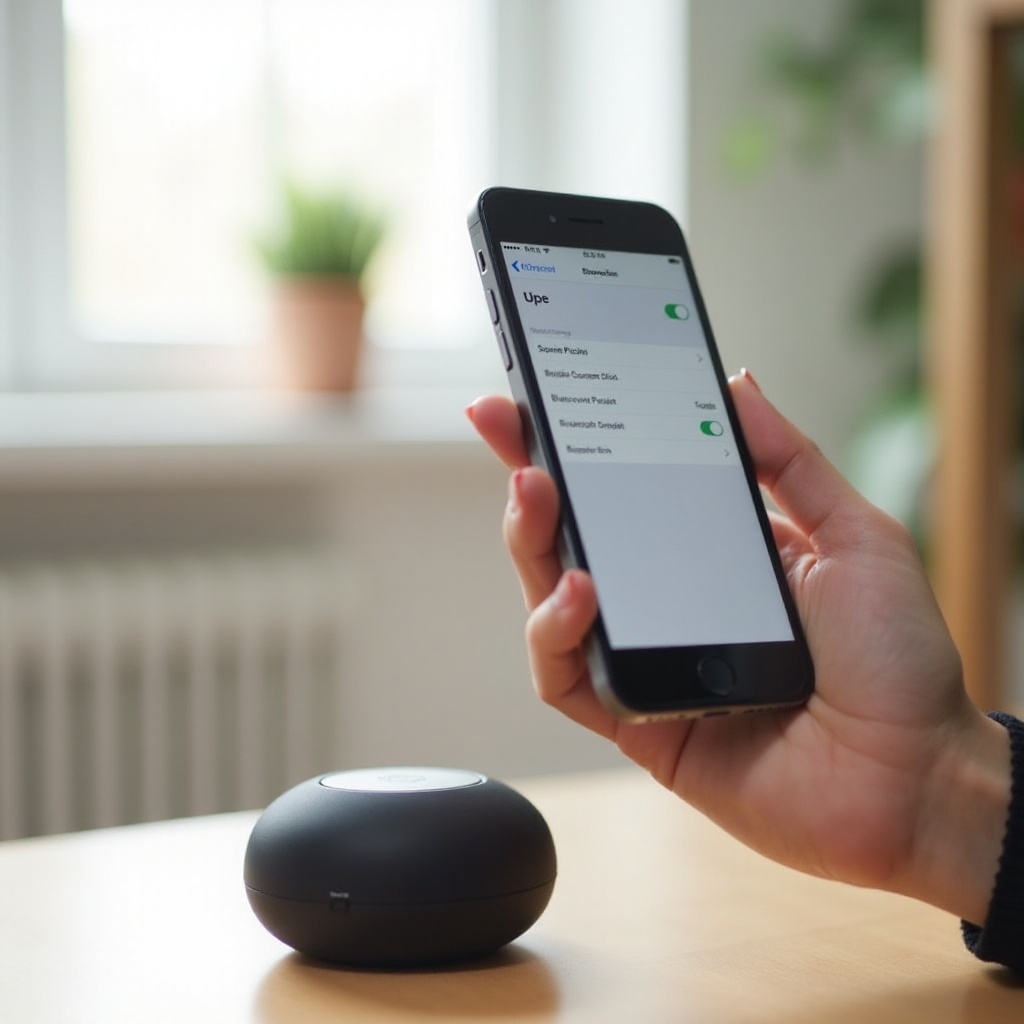Johdanto
Vilkkuva näyttö voi olla uskomattoman turhauttavaa ja haitata tuottavuutta. Tällaiset ongelmat voivat johtua monista syistä, kuten viallisista kaapeleista, ohjelmistovirheistä tai laitteisto-ongelmista. Ongelman tunnistaminen ja ratkaiseminen ei tarvitse olla pelottavaa. Tässä kattavassa vuoden 2024 oppaassa käymme läpi vaiheet, joilla voit diagnosoida ja korjata vilkkuvan näytön tehokkaasti. Näitä menetelmiä seuraamalla voit palata sujuvaan ja vakaaseen visuaaliseen kokemukseen.

Vilkkuvan näytön yleiset oireet
Oireiden tunnistaminen on ensimmäinen askel minkä tahansa ongelman diagnosoinnissa. Vilkkuva näyttö voi osoittaa erilaisia merkkejä:
- Jaksottainen vilkkuminen: Näyttö menee mustaksi muutamaksi sekunniksi ja palaa sitten normaaliksi.
- Täydellinen pimennys: Näyttö sammuu kokonaan ennen kuin se käynnistyy automaattisesti uudelleen.
- Vääristynyt näyttö: Näyttö saattaa vilkkua vääristymien kera tai näyttää satunnaisia viivoja ennen vilkkumista.
- Reagoimaton: Vilkkumisen jälkeen näyttö saattaa olla hetken reagoimaton.
Näiden oireiden tunnistaminen auttaa rajaamaan mahdollisia syitä ja mahdollistaa tehokkaamman ongelmanratkaisun. Usein vilkkuminen tapahtuu ilman varoitusta, joten on tärkeää tutkia sekä pikakorjauksia että perusteellisempia diagnostiikkakeinoja.
Alkuperäiset pikatarkastukset
Joskus ratkaisu voi olla yksinkertaisempi kuin oletetaan. Aloita aina näillä pikatarkastuksilla:
Kaapelikytkentöjen tarkistus
Varmista, että kaikki kaapelit ovat kunnolla kiinni. Löysä HDMI-, DisplayPort- tai VGA-kaapeli voi aiheuttaa näytön vilkkumisen. Irrota ja liitä kaapelit uudelleen varmistaen, että ne istuvat kunnolla.
Virtalähteen tarkastus
Tarkista virtajohto ja adapteri. Viallinen virtalähde voi aiheuttaa ajoittaisia virtakatkoksia, jotka aiheuttavat vilkkumista. Kokeile toista virtalähdettä, jos se on mahdollista.
Testaus eri näytöllä tai tietokoneella
Selvitä, onko ongelma näytössä vai tietokoneessa liittämällä näyttö toiseen tietokoneeseen. Vaihtoehtoisesti käytä toista näyttöä tietokoneesi kanssa. Tämä auttaa eristämään, onko ongelma näyttöön liittyvä vai tietokoneeseen.
Ohjelmisto-ongelmien diagnosointi
Jos pikatarkastukset eivät ratkaise ongelmaa, voi syynä olla ohjelmisto-ongelma. Näin voit diagnosoida niitä:
Grafiikka-ajureiden päivittäminen
Vanhentuneet tai vioittuneet grafiikka-ajurit voivat aiheuttaa näyttöongelmia. Päivitä ajurit Laitehallinnan kautta tai lataa uusin versio valmistajan verkkosivuilta. Käynnistä tietokone uudelleen asennuksen jälkeen nähdäksesi, jatkuuko ongelma.
Näyttöasetusten säätäminen
Väärät näyttöasetukset voivat aiheuttaa vilkkumista. Mene tietokoneen Näyttöasetuksiin ja varmista, että resoluutio ja virkistystaajuus on asetettu suositelluille tasoille. Näiden asetusten muuttaminen voi vakauttaa näytön.
Vikasietotilan diagnostiikka
Tietokoneen käynnistäminen Vikasietotilassa voi auttaa selvittämään, aiheutuuko ongelma kolmannen osapuolen ohjelmistoista. Jos näyttö ei vilku Vikasietotilassa, ongelma johtuu todennäköisesti ohjelmistokonflikteista tai haittaohjelmista. Harkitse järjestelmän skannausta tai äskettäin asennettujen ohjelmien poistamista.

Laitteisto-ongelmien ratkaiseminen
Joissakin tapauksissa laitteisto-ongelmat voivat olla perimmäinen syy. Seuraa näitä ohjeita mahdollisten laitteistoratkaisujen osalta:
Näyttökaapeleiden ja -porttien tarkistus
Tarkista kaikki näyttökaapelit ja -portit näkyvien vaurioiden varalta. Vaihda vaurioituneet kaapelit ja käytä paineilmaa porttien puhdistamiseen roskista.
Virtalähteen ja adapterin tarkistus
Varmista, että virtalähde toimii oikein. Jos mahdollista, testaa toisella virtalähteellä sulkeaksesi pois virtalähteen ongelmat.
Sisäisten komponenttien tarkastus
Näytöissä on sisäisiä komponentteja, jotka voivat ajan myötä vioittua. Tarkista vialliset kondensaattorit, mikä on yleinen ongelma. Tämä saattaa vaatia ammattilaisen apua, mutta se on harkinnan arvoinen, jos muut ratkaisut eivät toimi.
Kehittyneet vianetsintätoimet
Kun perustason ja keskitason vianetsintätoimet epäonnistuvat, tarvitaan mahdollisesti kehittyneitä menetelmiä:
BIOS-päivityksen suorittaminen
BIOS-päivitys voi ratkaista laitteistoyhteensopivuusongelmia. Tarkista emolevyvalmistajan verkkosivut viimeisimmistä BIOS-päivityksistä ja noudata heidän ohjeitaan huolellisesti.
Ylikuumenemisongelmien ratkaiseminen
Ylikuumeneminen voi aiheuttaa elektronisten komponenttien toimintahäiriöitä. Varmista, että tietokoneesi ja näyttösi ovat asianmukaisesti tuuletettuja. Jäähdytysalustojen käyttö tai sisäisten tuulettimien puhdistus saattaa auttaa vähentämään ylikuumenemista.
Viallisten komponenttien vaihtaminen
Jos ongelmana on tietty komponentti, kuten näytönohjain tai RAM-muisti, sen vaihtaminen voi olla ainoa ratkaisu. Konsultoi teknikkoa, jos et ole varma, miten laitteistokomponentteja vaihdetaan.
Ennaltaehkäisevät toimet vilkkuvan näytön välttämiseksi tulevaisuudessa
Estääksesi tulevia vilkkuvia ongelmia, noudata näitä ennaltaehkäiseviä toimia:
- Säännölliset päivitykset: Pidä grafiikka-ajurit ja käyttöjärjestelmäsi ajan tasalla.
- Asianmukainen tuuletus: Varmista laitteiden riittävä ilmavirtaus ylikuumenemisen estämiseksi.
- Laadukkaat kaapelit: Käytä korkealaatuisia kaapeleita ja vaihda ne heti, jos niissä on kulumisen merkkejä.
- Vakaat virtalähteet: Käytä ylijännitesuojaa suojellaksesi laitteita virtapiikeiltä.

Yhteenveto
Vilkkuva näyttö voi olla pieni haitta tai merkki suuremmasta ongelmasta. Noudattamalla tämän oppaan vaiheita voit diagnosoida ja ratkaista sekä yksinkertaisia että monimutkaisia ongelmia. Aloita pika-asetuksista, siirry ohjelmistodiagnostiikkaan ja tarpeen mukaan laitteiston tarkistuksiin. Ennaltaehkäisevät toimenpiteet voivat auttaa ylläpitämään näyttösi hyvässä kunnossa ja välttämään vastaavia ongelmia tulevaisuudessa.
Usein kysytyt kysymykset
Miksi näyttöni vilkkuu, kun käynnistän tietokoneeni?
Tämä voi johtua useista syistä. Yksi yleinen syy on näytönohjaimen ajurin alustaminen. Varmistamalla, että ajurit ovat ajan tasalla, voit usein ratkaista tämän ongelman.
Voiko viallinen HDMI-kaapeli aiheuttaa näytön vilkkumisen?
Kyllä, vahingoittunut tai viallinen HDMI-kaapeli voi aiheuttaa näytön signaalin katkeamisen ajoittain, mikä johtaa näytön vilkkumiseen. Kokeile käyttää toista kaapelia testataksesi.
Mitä minun pitäisi tehdä, jos näyttö vilkkuu edelleen vianmäärityksen jälkeen?
Jos olet kokeillut kaikki vaiheet ja näyttö vilkkuu edelleen, harkitse ammattilaisen avun hakemista. Ongelmana voi olla sisäiset laitteistoviat, joiden diagnosointi ja korjaaminen vaatii erikoistyökaluja.